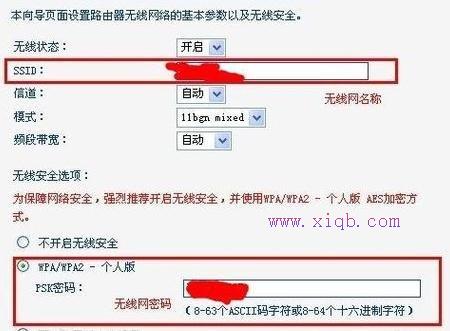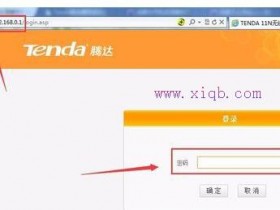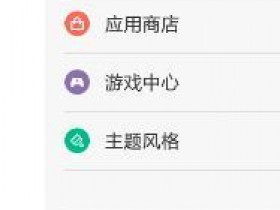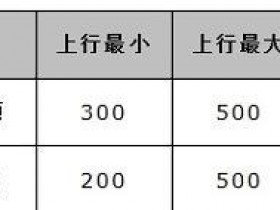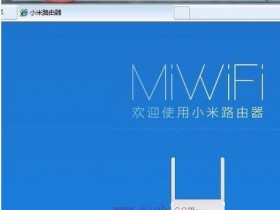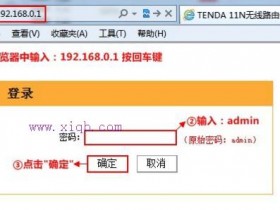- A+
现在我们无线线局域网的发展得益于支持无线局域网的无线路由器的出现和进步,无线路由器是无线局域网中的关键节点,是实现有线到无线转换的必要设备。那么你知道无线路由器怎么开wifi吗?下面是www.xiqb.com整理的一些关于无线路由器开wifi的相关资料,供你参考。
无线路由器开wifi的方法:
首先将网线连接好电脑以及你需要设置的路由器。正常情况下,你的本地连接就会连上了。可以通过“网上邻居”-“查看网络连接”看到。
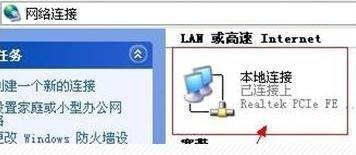
如果未连接成功可以点击下方的“属性”,然后在双击下图的“Internet协议(TCP/IP)”,选到“自动获取IP地址”及“自动获得DNS服务器地址”。确定后一般都能连上,如果还不能,就可能是路由器需要恢复出厂设置,一般在通电状态下用牙签或细针插入路由器上reset小孔5到10秒即可。
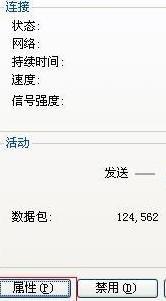
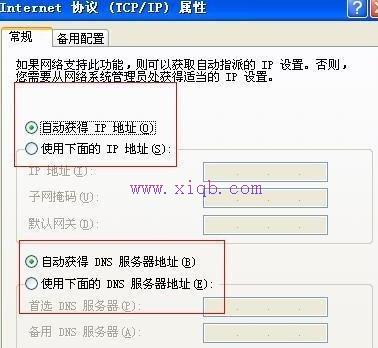
本地连接连上后进入IE浏览器,在输入网址的地方输入:192.168.1.1或者192.168.0.1(因路由器品牌不同可能会有其他地址,但绝大多数市面上的路由器都是这两个地址),输入后跳出一个登陆界面,默认账号密码一般都是admin,输入后就能进入路由器管理界面了。

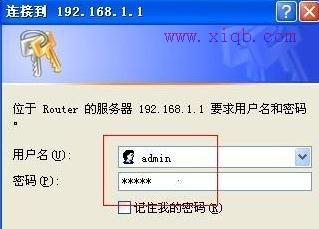
进入管理界面一般都能看到几个大的版块,我们所需要注意的就是网络参数和无线参数,前者是设置路由器和外网的连接,后者是设置我们wifi的密码的。我们首先进入网络参数,这里一般会有3种模式给你选择:1.ADSL虚拟拨号(PPPOE),也就是家庭比较常用的拨号上网模式。2.动态IP,多出现在共享上网的情况。3.静态IP,一般有些小区光纤到户的,或者去运营商申请的专线。是哪种模式可以通过你的网络提供商获得。
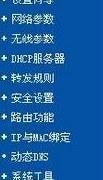

如果是PPPOE模式,那么进去后需要输入上网账号及密码。如果是动态ip的话,你就无需设置了。如果是静态ip模式,你就需要填入网络提供商给你的IP地址、子网掩码、网关及DNS。这里设置完成后,电脑就可以上网了。
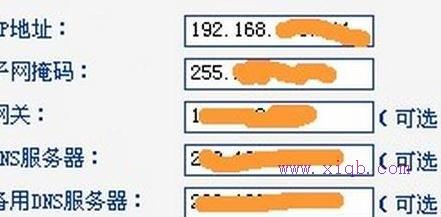
接下来设置我们的wifi密码。进入无线参数,ssid里面就填我们的wifi名字,那么我们手机搜索到的wifi名字就是这个ssid了。psk密码就是我们设置好的密码了。设置完毕选择系统工具里的重启路由器,我们的无线路由就设置完毕了。现在手机就可以通过设置好的wifi密码上网冲浪了。